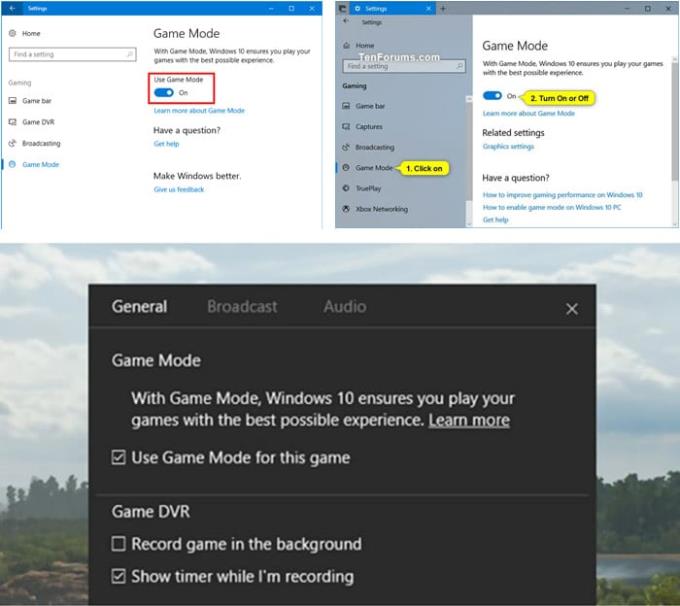Zatiaľ čo najlepší spôsob, ako zlepšiť váš herný výkon, bude vždy jednoducho „git gud“, skutočný zážitok z reálneho života si vyžaduje niečo viac. Nahrávanie, chatovanie a vytváranie snímok obrazovky bývalo dosť ťažké a vyžadovalo si to softvér tretích strán. Teraz môžete použiť herný režim v systéme Windows 10 na natívne používanie všetkých týchto dodatočných funkcií.
Niektorý softvér na zvýšenie hry je bezplatný, zatiaľ čo iné metódy na zvýšenie sú náklady. Niekedy má bezplatný boostovací softvér opačný efekt, ako bol zamýšľaný, a používatelia hier sú frustrovaní zo spomaleného počítača.
Herný režim Windows 10

Windows 10 bol vydaný 19. júla 2015 a odvtedy Microsoft opakovane vylepšuje jeho funkcionality a vylepšuje nastavenia. Ak ste používali viacero softvérových programov na podporu hry a nedávno ste prešli na Widow 10, nemáte dôvod na obavy. Jednou z nových možností, ktoré pribudli do nastavení, je hranie hier.
Herný režim bol vytvorený, aby pomohol zvýšiť celkový výkon hry. Keď kliknete na kategóriu pre hry, narazíte na možnosť, ktorou je Herný režim. Herný režim pomáha pri optimalizácii akéhokoľvek systému a tiež pri plynulom priebehu hry, čím zlepšuje zážitok. Microsoft tvrdí, že používatelia Windows 10 môžu pomocou herného režimu bez problémov hrať akúkoľvek hru.
Spoločnosť Microsoft vytvorila herný režim najmä pre ľudí, ktorí hrajú hry na svojich počítačoch. Po povolení herného režimu v systéme Windows 10 prestanú fungovať všetky procesy bežiace na pozadí, čo spôsobí nárast výkonu. Vďaka tomu je hra plynulejšia a rýchlejšia.
Rozdiel v hernom zážitku
V hernom režime sme si všimli dve hlavné funkcie, ktoré ovplyvnia váš zážitok, nahrávanie a komunikáciu.
Hoci mnohí by stále uprednostňovali TeamSpeak alebo iné platformy na koordináciu a diskusiu so svojimi spoluhráčmi a priateľmi, skutočnosť, že ide o natívnu funkciu vášho operačného systému, môže pomôcť tým s nižšími špecifikáciami. Keďže k mikrofónu môže byť pripojený akýkoľvek kľúč, alebo môže byť celá vec ponechaná pracovať večne, je veľmi jednoduché organizovať to, čo vám vyhovuje v závislosti od hry.
Druhou funkciou je nahrávanie a ak ste si doteraz nerobili screenshoty a záznamy zo svojho hrania, pravdepodobne začnete so snímaním jedným kliknutím.
So zapnutým herným režimom budete môcť snímať snímky obrazovky a nahrávať obrazovku iba jedným tlačidlom, vďaka čomu sa budete môcť ľahšie sústrediť na hru viac ako na video softvér.
Čo herný režim neurobí?
Na rozdiel od svojho názvu herný režim v systéme Windows žiadnym spôsobom nezlepší váš herný výkon. Bude to užitočné v niektorých situáciách a pomôže vám pri komunikácii a nahrávaní, ale nezvýši vašu KDR.
Okrem toho existujú hry, v ktorých tento režim nebude fungovať automaticky, najmä pri starších hrách. Napríklad tituly ako Counter-Strike 1.6 budú musieť byť manuálne povolené pre herný režim.
Povolenie herného režimu
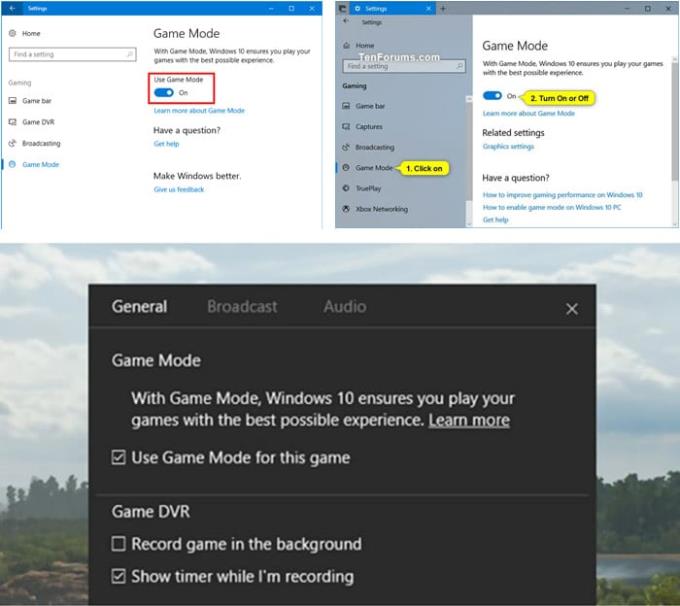
Herný režim je predvolene povolený v systéme Windows 10. Kliknutím na aplikáciu nastavenia alebo súčasným stlačením klávesov WIN+I spustíte aplikáciu nastavenia. Potom kliknite na ikonu hry. To vám umožní vidieť kartu Herný režim na ľavej strane. Kliknite naň. Zapnite možnosť Použiť herný režim. To umožní herný režim v celom systéme.
Herný režim musí byť zapnutý pre každú hru, pretože Windows 10 nedokáže rozpoznať, či je konkrétny program hrou alebo inou aplikáciou. Preto je potrebné, aby bol systém Windows 10 opakovane informovaný o tom, že spustená aplikácia je hra. Pre každú hru stlačte súčasne klávesy WIN + G. Tým sa spustí herná lišta. Kliknite na nastavenia a aktivujte režim Používanie herného režimu pre konkrétnu hru.
Výhody a nevýhody používania herného režimu
Zatiaľ čo zavedenie herného režimu v systéme Windows 10 bolo vítanou funkciou a celkom užitočnou pre ľudí, ktorí streamujú alebo zdieľajú svoje hry, nie je to bez nevýhod. Výkon systému, vrátane snímkovej frekvencie, ako aj kvality nahrávaného videa môže klesnúť v závislosti od vášho zariadenia, ako aj od šírky pásma.
Pros
– Jednoduché nastavenie
– Jednoduché použitie
– Rýchle streamovanie
– Jednoduché úpravy
– Natívne pre Windows
Zápory
– Môže byť ťažký GPU
– Streamovanie 2K a viac je náročné na
šírku pásma – môže spôsobiť oneskorenie
Zvažujete? Kúpa Windows 10
Môžete si kúpiť jednotku USB a pripojiť sa k miliónom používateľov na celom svete na platforme, ktorá sa považuje za priemyselný štandard.
Záver
Akokoľvek môže byť herný režim užitočný, nie vždy funguje tak, ako sa od neho očakáva. Všeobecná spätná väzba naznačuje, že to nemusí byť také efektívne, ako by ste mohli očakávať. Napriek tomu je dobré to vyskúšať. Niekedy hry fungujú lepšie, keď spustíte herný režim, takže stojí za to to vyskúšať a zistiť, ako vaša konkrétna hra funguje s touto funkciou. Len sa uistite, že čokoľvek, čo bolo vypnuté na pozadí, nie je životne dôležité pre bezpečnosť vášho počítača.